Ai教程——水滴图标的设计方法
1、使用“椭圆”工具,绘制一个如图蓝色的椭圆
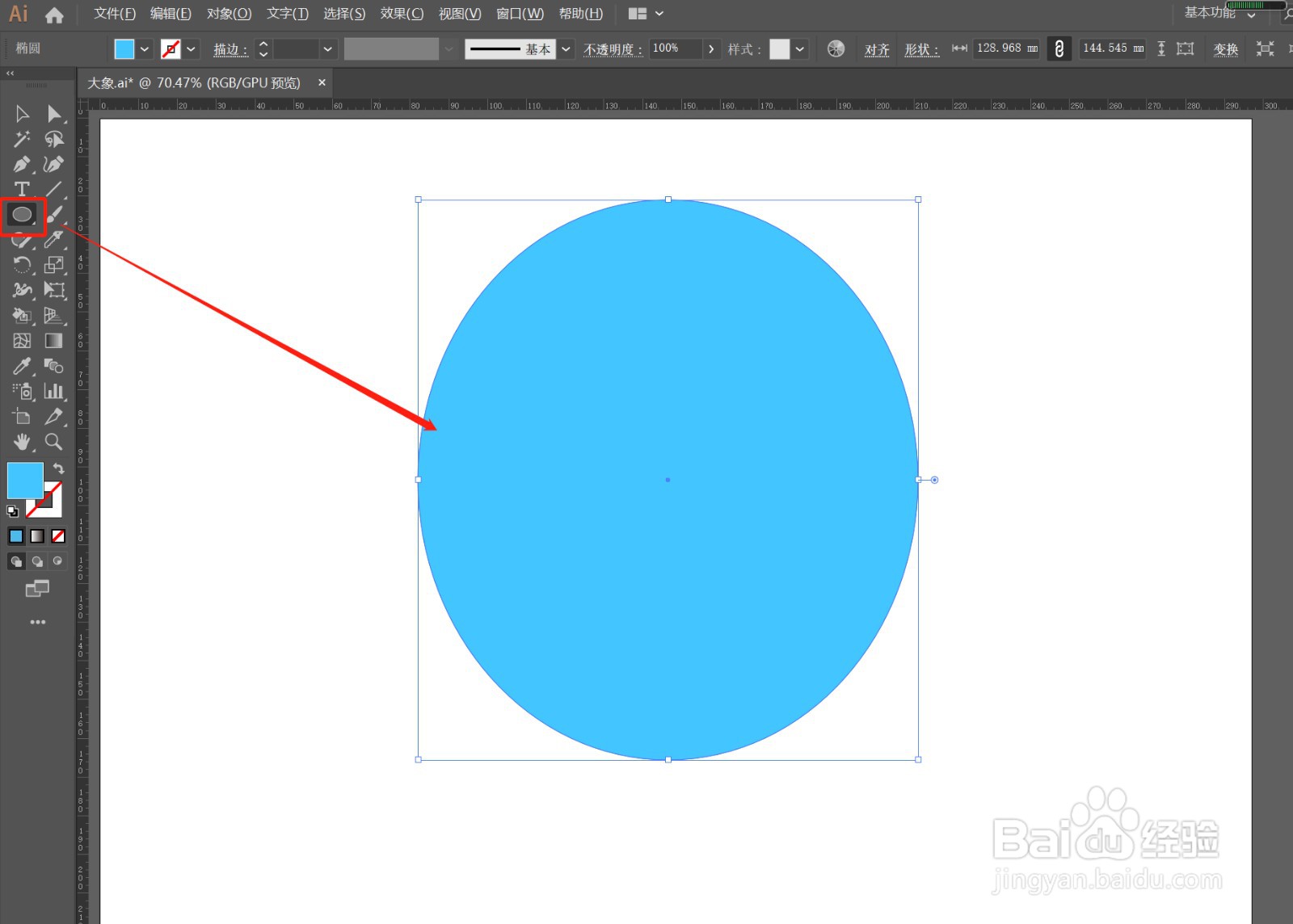
2、切换为“节点”工具,选择下方的锚点,打开属性栏,点击尖角图标,如图
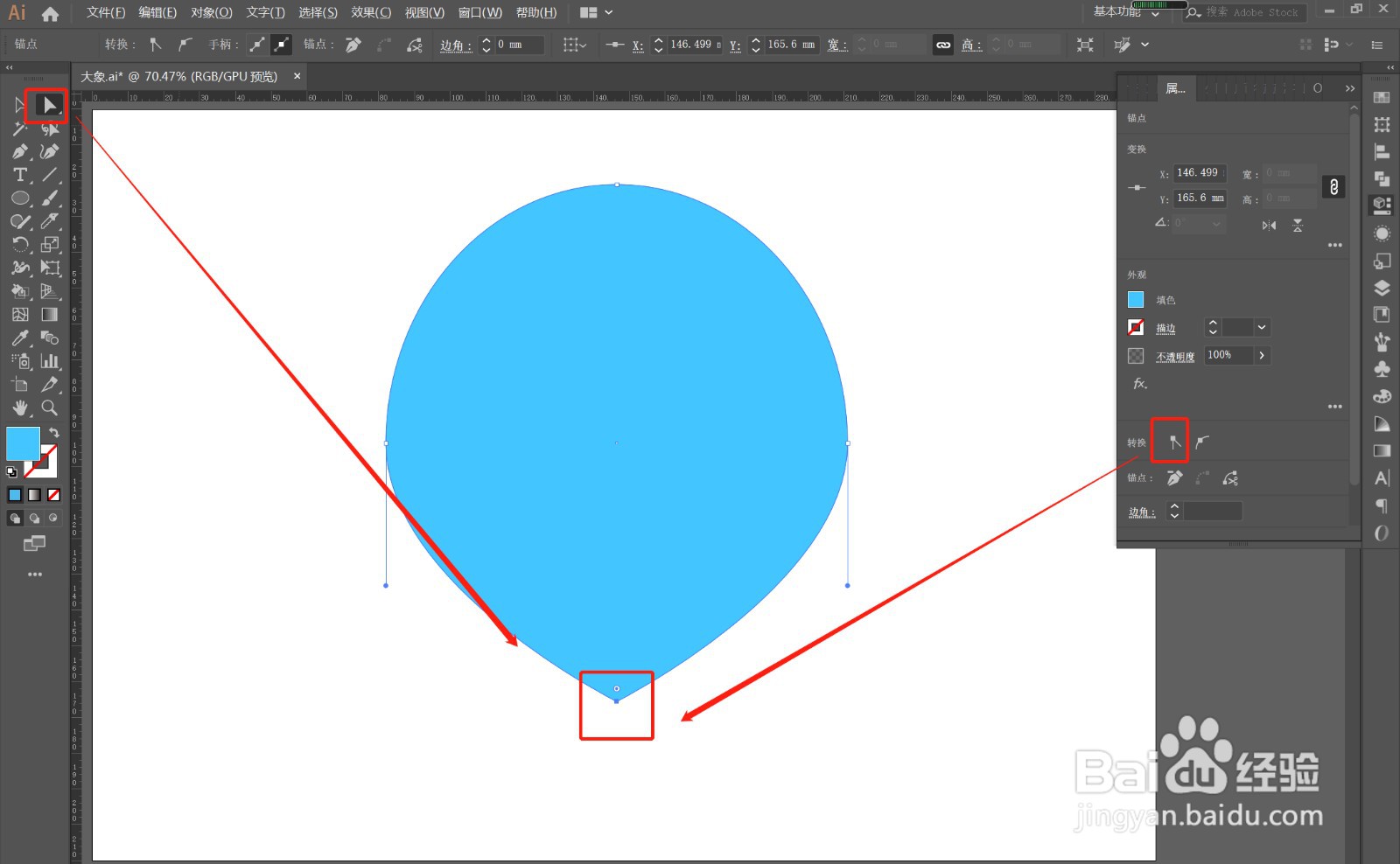
3、适当调整锚点及控制杆,将水滴的形状调整的更舒服
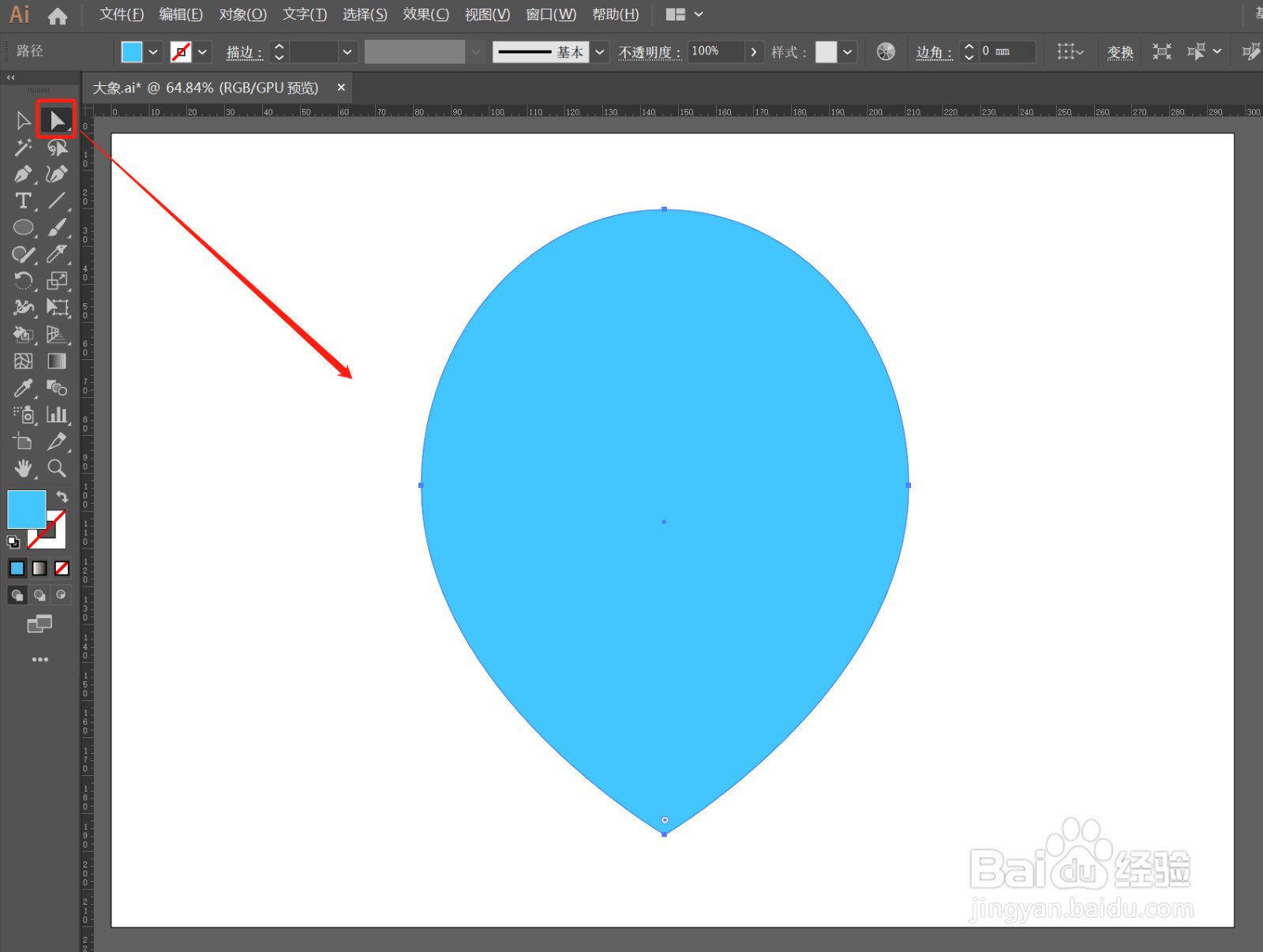
4、使用“多边形”工具,绘制一个六边形,放在水滴的中心,如图
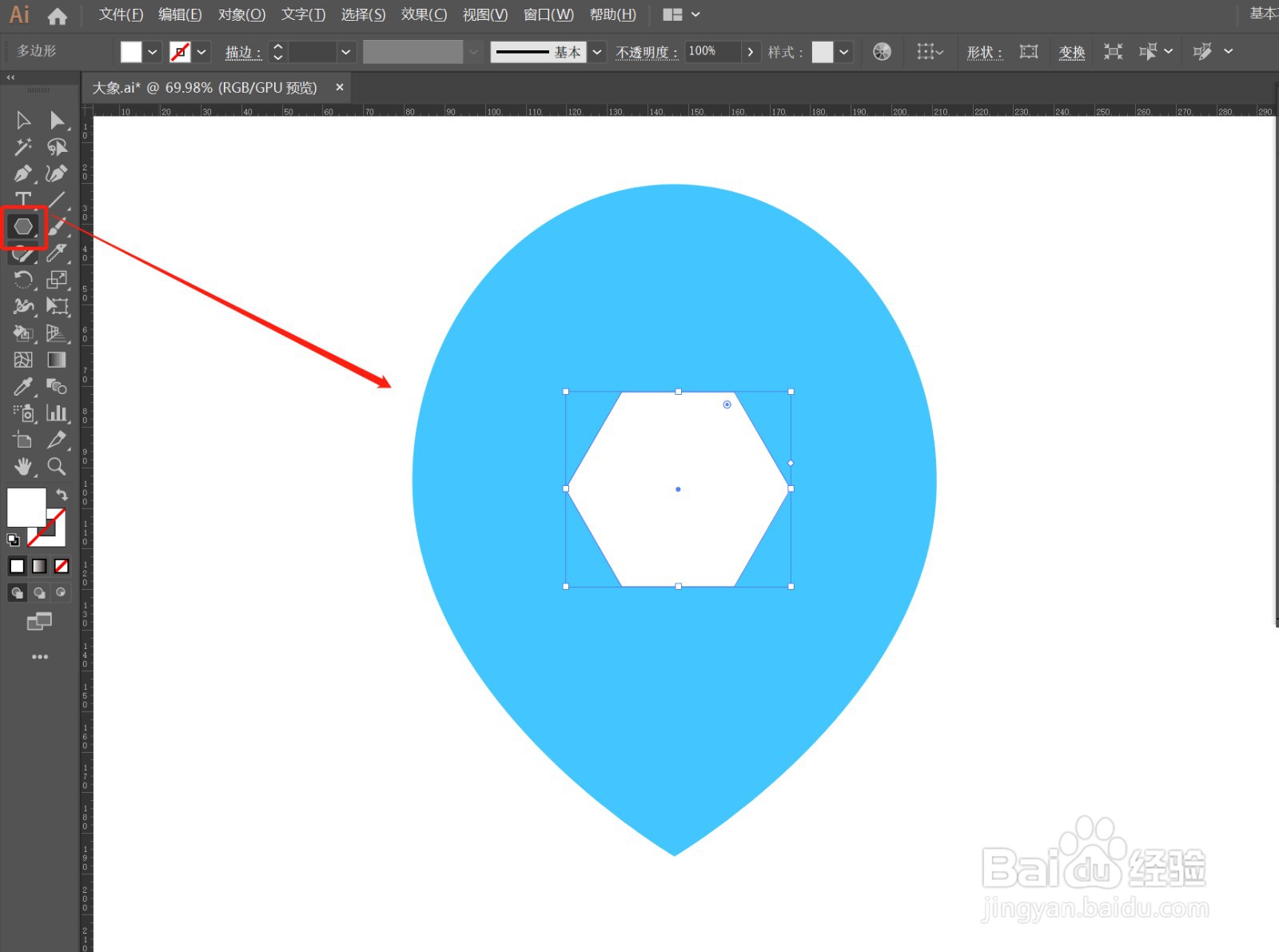
5、沿着多边形的角绘制一条曲线穿过水滴,如图

6、旋转工具,按住“Alt”键,将曲线中心点天调至多边形的中心,旋转60°,点击复制,并使用快捷键“Ctrl+D”,执行4次,效果如图

7、框选所有,使用“形状生成器”工具,点击每一块,将其分离
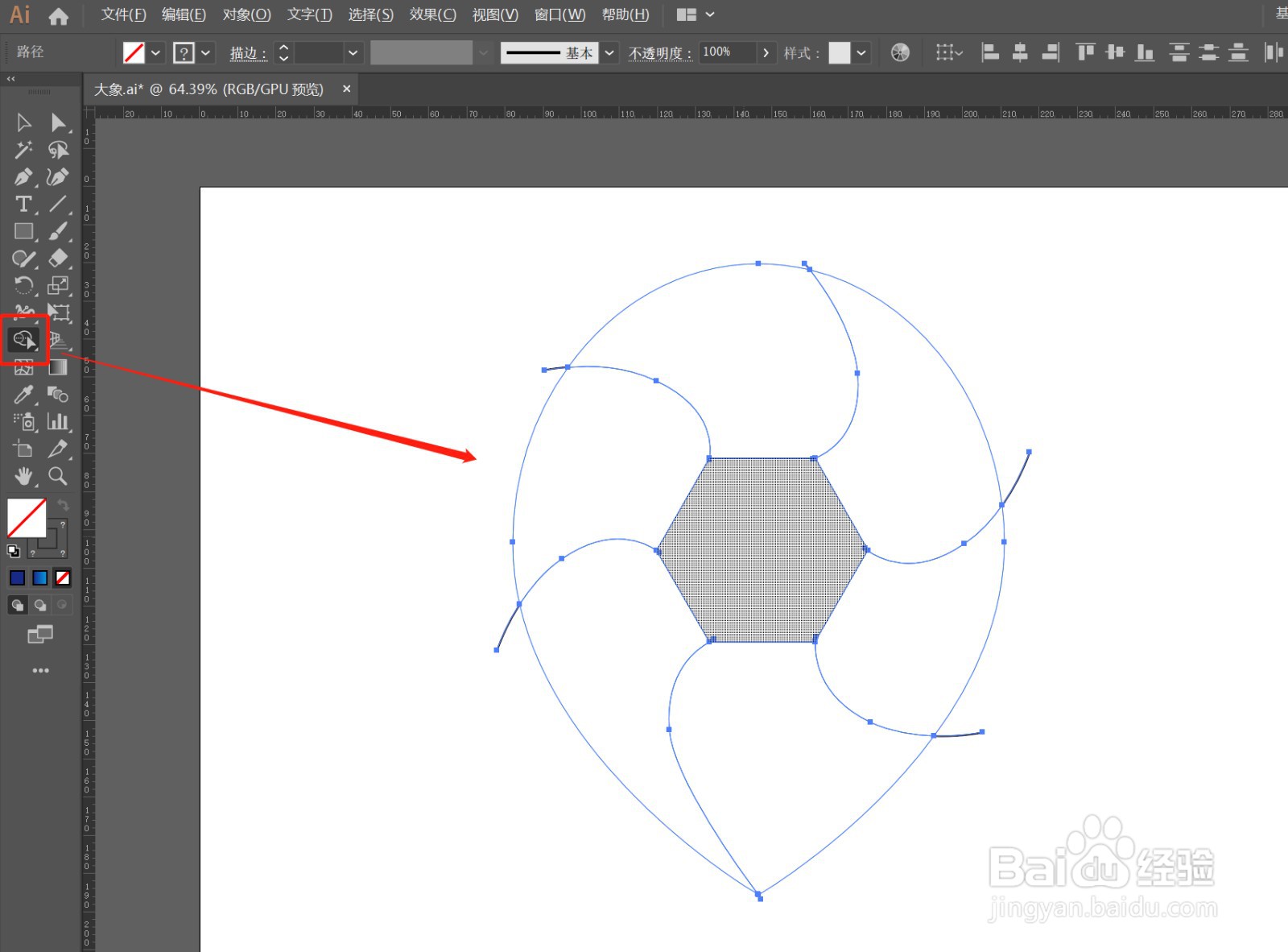
8、调整一个渐变色,给每一块进行填充,效果如图


声明:本网站引用、摘录或转载内容仅供网站访问者交流或参考,不代表本站立场,如存在版权或非法内容,请联系站长删除,联系邮箱:site.kefu@qq.com。
阅读量:145
阅读量:96
阅读量:161
阅读量:22
阅读量:181